Tutorial: So verknüpfst du Google Drive mit Metricool
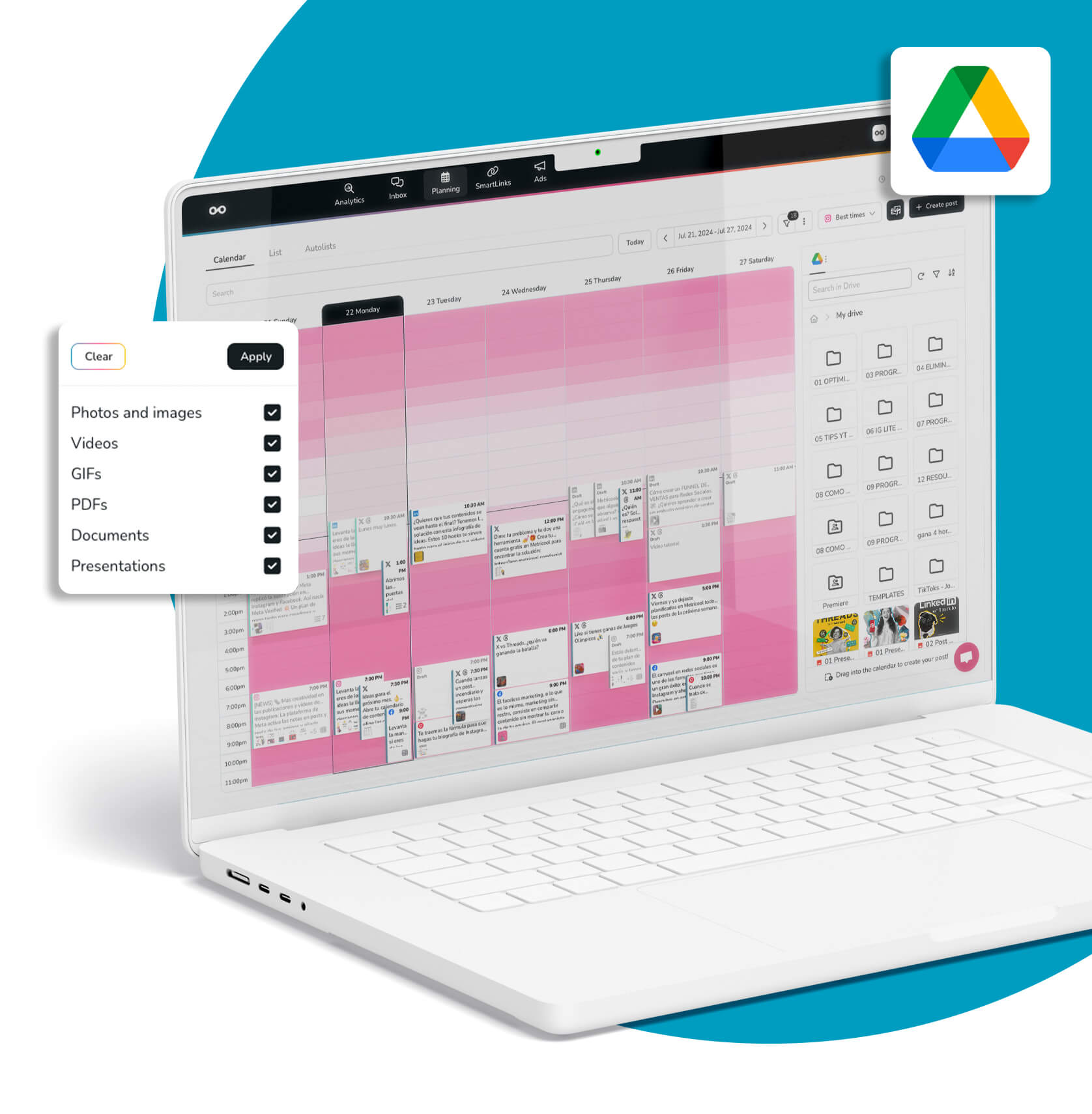
Google Drive mit Metricool zu verknüpfen wird dir dabei helfen, deinen Alltag als Social Media Manager viel angenehmer zu gestalten.
Das liegt vor allem daran, dass du dadurch enorm viel Zeit sparen und generell viel effizienter arbeiten wirst.
Was wir damit genau meinen?
In einem Satz: Mit nur einem Klick ziehst du alle Bilder, Videos oder Dokumente, die du für einen Beitrag benötigst, von Google Drive zum Metricool-Planer. 🔥
In diesem Beitrag erklären wir dir, wie du beide Tools miteinander verknüpfen kannst und welche Vorteile das mit sich bringt.
Los geht’s!
So verknüpfst du Google Drive mit Metricool
Wenn du Google Drive nutzt, dann ist die Integration mit Metricool der Boost, den du brauchst, um noch mehr Zeit bei der Planung deiner Inhalte oder der deiner Kunden zu sparen.
Wir erklären dir Schritt für Schritt, wie du dein Drive-Konto mit Metricool verbindest:
- Logge dich bei Metricool ein (für die Integration mit Drive brauchst du einen kostenpflichtigen Plan).
- Klicke auf das Multimedia-Symbol im Planer, das sich zwischen dem Button „Beste Zeiten“ und „Beitrag erstellen“ befindet.

- Verknüpfe dein Metricool-Konto mit Drive, indem du auf „Verbinden“ klickst.
- Wähle das Konto aus, das du hinzufügen möchtest.
- Gestatte Metricool den Zugriff auf dein Google Drive-Konto, indem du auf „Weiter“ klickst.
- Fertig!
Du hast gerade dein Drive-Konto mit Metricool verbunden und alles ist bereit für die Content-Planung!
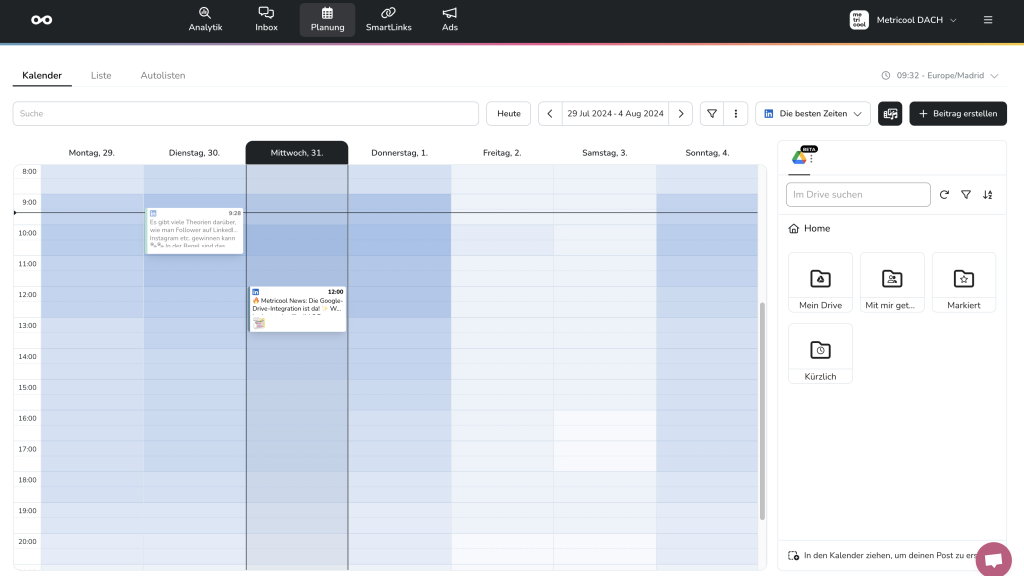
Die Content-Planung nach der Verknüpfung mit Google Drive
- Öffne den Planer und klicke auf das Google Drive-Symbol.
HINWEIS: Dieses Feature ist nur in den kostenpflichtigen Plänen verfügbar.
- Suche nach den Bildern, die du zu deinem Beitrag hinzufügen möchtest, indem du die Suchoption benutzt. Du wirst sehen, dass die Anordnung der Drive-Ordner beibehalten wurde: Meine Ablage, Für mich freigegeben, Markiert und Kürzlich.
💡 Denke daran, dass du die Integration auch nutzen kannst, um Videos und Dokumente zu deinen Beiträgen hinzuzufügen.
Wenn es ein Karussell ist, kannst du alle Bilder gleichzeitig auswählen, um sie auf einmal in den Metricool-Planer zu ziehen.
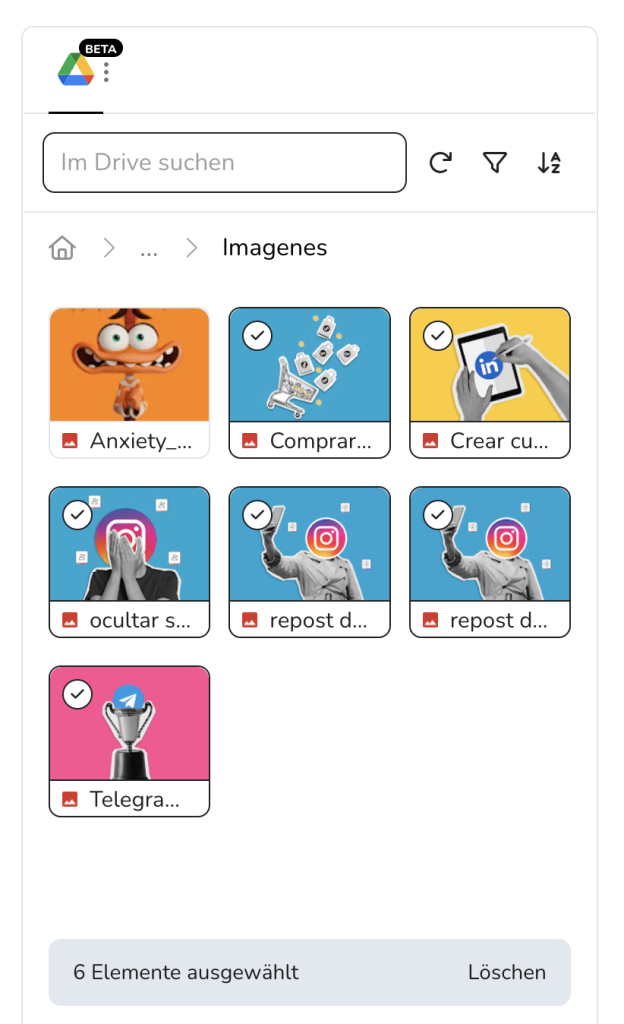
- Ziehe die ausgewählten Anhänge in den Planer.
HINWEIS: Metricool verrät dir, wann die beste Zeit zum Posten für deine Beiträge ist (verfügbar für Instagram, Facebook, TikTok, X, LinkedIn und YouTube).
- Schreibe den Text des Beitrags zu Ende und lege den Zeitpunkt der Veröffentlichung fest.
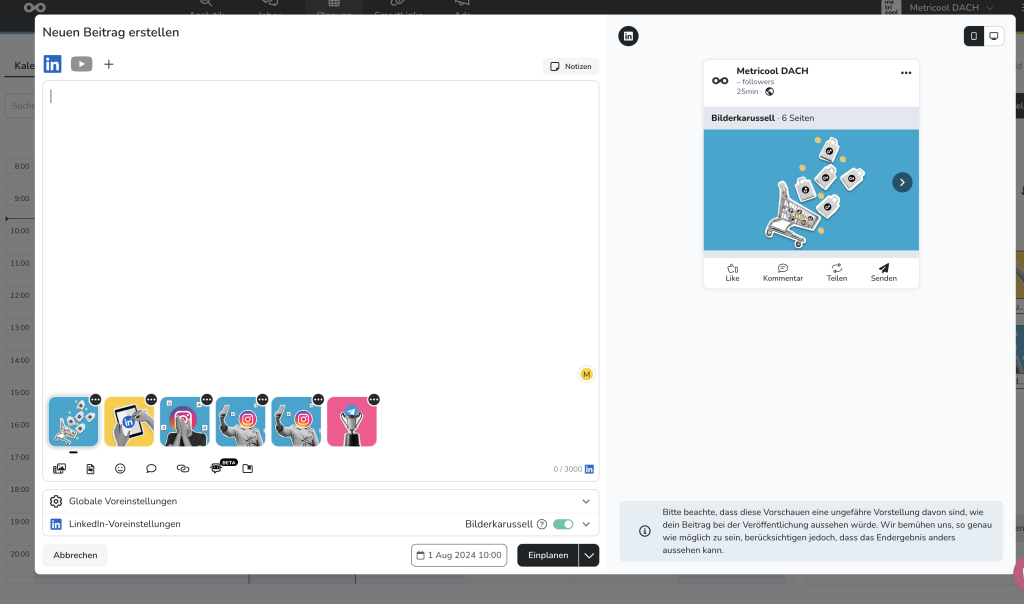
Was bringt dir die Verknüpfung von Google Drive und Metricool?
Wenn du dich immer noch fragst, welche Vorteile die Integration von Google Drive und Metricool für dich hat, haben wir sie für dich zusammengefasst:
- Du sparst Zeit und Speicherplatz
Wenn du Google Drive und Metricool miteinander verknüpfst, musst du nichts mehr hoch- und herunterladen. Du ziehst einfach alles direkt vom Google Drive in den Metricool-Planer.
Dadurch sparst du nicht nur Zeit, sondern auch Speicherplatz auf deinem Gerät. Und wir wissen ja alle, wie schnell dieser voll wird.
- Mehrfachauswahl für Karussells
Du kannst problemlos mehrere Bilder, Videos oder Dokumente auswählen und in den Planer ziehen. Stell dir vor, wie schnell die Planung dann abgeschlossen ist!
- Erleichtert die Teamarbeit
Wenn du eng mit deinem Team oder deinen Kunden zusammenarbeitest, ist diese Integration perfekt für dich.
Denn wir wissen, dass an der Content-Erstellung in der Regel mehrere Personen beteiligt sind. Mit dieser Integration erstellst du einfach einen gemeinsamen Ordner für alle, die an dem Projekt beteiligt sind.
- Kompatibel mit mehreren Formaten
Die Integration zwischen Google Drive und Metricool ermöglicht es dir, mit verschiedenen Multimedia-Dateiformaten zu arbeiten, einschließlich Bilder, Videos und Dokumente (.pdf, .ppt, .doc).
Wenn du noch kein Metricool-Konto hast, registriere dich jetzt, um diese Funktion nutzen zu können.
Was hältst du von dieser neuen Funktion? Hast du sie schon ausprobiert? Wir freuen uns auf deine Kommentare!
Wenn du weitere Funktionen von Metricool entdecken möchtest, schau dir dieses Mega-Tutorial an.

